Щоб усунути помилку, скористайтеся спеціальним інструментом виправлення DLL на своєму ПК
- Помилка User32.dll виникає, коли ви намагаєтеся запустити будь-яку програму на своєму ПК.
- Це може бути через основну проблему з програмою або системними файлами.
- Ви можете виправити це, запустивши сканування SFC і замінивши старі та пошкоджені системні файли.
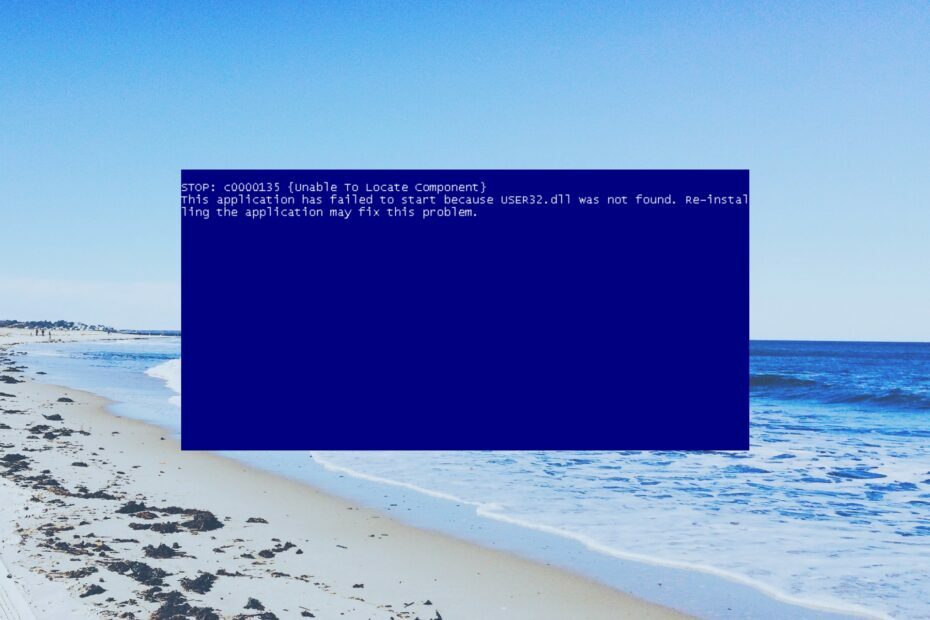
XВСТАНОВИТИ, НАТИСНУВШИ ЗАВАНТАЖИТИ ФАЙЛ
- Завантажте та встановіть Fortect на вашому ПК.
- Запустіть інструмент і Почати сканування щоб знайти файли DLL, які можуть спричиняти проблеми з ПК.
- Клацніть правою кнопкою миші Почати ремонт для заміни зламаних DLL робочими версіями.
- Fortect завантажив 0 читачів цього місяця.
Користувачі повідомили про помилку, пов’язану з файлом User32.dll, коли намагалися використовувати програму на своєму ПК з Windows. Це один із поширених
У Windows відсутня DLL помилки, з якими ви зіткнетеся на своєму ПК.Ми також пояснимо, що означає цей файл бібліотеки динамічних посилань і як ви можете вирішити пов’язані з ним помилки. Давайте приступимо до цього.
Що таке User32.dll?
User32.dll — це системний файл DLL, який використовується системою для зберігання графічних елементів, таких як діалогові вікна та вікна.
Якщо це буде пошкоджено, ви видасте це, щойно відкриєте будь-яку програму на своєму ПК. Повідомлення про помилку, пов’язане з User32.dll, також може з’явитися, коли програма помилково отримує доступ до цього файлу DLL.
Зазвичай він розташований всередині C:\Windows\System32 для 32-розрядних і 64-розрядних ін C:\Windows\SysWOW64\. Деякі з поширених повідомлень про помилки, які ви отримаєте, пов’язані з User32.dll, включають:
- User32.dll не знайдено
- Не вдалося запустити цю програму, оскільки User32.dll не знайдено. Повторне встановлення програми може вирішити цю проблему
- Не вдається знайти (розташування)\User32.dll
- Файл User32.dll відсутній
- Неможливо запустити (програму). Відсутній необхідний компонент: User32.dll. Встановіть (програму) ще раз
Давайте розглянемо рішення, які допоможуть вам усунути помилку, пов’язану з User32.dll у вашій системі.
Як я можу виправити помилки User32.dll?
Перш ніж приступати до будь-якого складного усунення несправностей, переконайтеся, що на комп’ютері встановлено останню версію оновлення Windows.
Це гарантує відсутність конфліктів версій у вашій системі. Тепер почнемо з наведених нижче рішень.
Щоб виправити файли DLL, пов’язані з системою, не рекомендується використовувати будь-який веб-сайт для завантаження, щоб отримати певну DLL. Це пов’язано з тим, що вони можуть бути інфіковані та завдати додаткової шкоди вашому ПК.
Тому, щоб уникнути подібних ситуацій, ми пропонуємо вам скористатися спеціальним і одним із найкращі інструменти для виправлення DLL.
Використовуючи нашу пропозицію, ви зможете на 100% виправити системні DLL, а також помилки сторонніх DLL. Ви також можете використовувати його для очищення непотрібних файлів на вашому комп’ютері, а також підвищити продуктивність комп’ютера.
2. Запустіть SFC Scan і DISM
- Відкрийте старт меню, натиснувши перемога ключ.
- Введіть командний рядок і запустіть його від імені адміністратора.

- Введіть наведену нижче команду та натисніть Введіть.
sfc /scannow
- Дочекайтеся завершення процесу.
- Введіть наведені нижче команди та натисніть Введіть після кожного.
dism.exe /online /cleanup-image /scanhealthdism.exe /online /cleanup-image /restorehealth
Виправлення пошкоджених або відсутніх системних файлів може легко вирішити більшість поширених помилок DLL на вашому ПК. Просто дотримуйтеся вказівок і вирішіть проблему.
- winbio.dll відсутній або не знайдений: як це виправити
- Виправлення: інструкція за адресою 0x000000000 посилається на пам’ять
- Помилка файлової системи (-1073740791): що таке та як її виправити
- Недійсна функція MS-DOS: як виправити цю помилку файлу
- Помилка синього екрана Klif.sys: 5 кроків, щоб її виправити
3. Перевстановіть програму
- Натисніть перемога ключ, щоб відкрити старт меню.
- ВІДЧИНЕНО Панель управління.

- Виберіть Програми та функції.

- Виберіть свою програму та натисніть Видалити кнопку.

- Відвідайте офіційний сайт програми.
- Завантажте та встановіть його на свій ПК.
Багато наших читачів вирішували проблему User32.dll, просто перевстановивши програму. Ви можете виконати наведені вище дії та перевстановити програму, щоб вирішити проблему.
4. Виконайте відновлення системи
- Відкрийте старт меню, натиснувши перемога ключ.
- Тип Створіть точку відновлення і відкрийте відповідний результат.

- Виберіть диск, на якому встановлено ОС Windows, і виберіть Відновлення системи.

- Виберіть точку відновлення та натисніть Далі.

- Вдарити Закінчити кнопку, щоб почати процес відновлення системи.
Якщо нічого не працює, просто відновіть систему до стану, коли на вашому комп’ютері все працювало нормально, виконавши процес відновлення системи.
Це все від нас у цьому посібнику. Для користувачів, які стикаються Помилки відсутності DLL у Windows 11, у нас є посібник, який пояснює всі способи вирішення проблеми.
Кілька читачів також повідомили, що натрапили на помилка avformat-55.dll, яку ви можете легко вирішити, застосувавши рішення в нашому посібнику.
Ми також правильно пояснили, що таке Wbload.dll і як це зробити виправити Wbload.dll. Не соромтеся повідомити нам у коментарях нижче, яке з наведених вище рішень вирішило для вас проблему User32.dll.
Все ще виникають проблеми?
СПОНСОРОВАНО
Якщо наведені вище пропозиції не допомогли вирішити вашу проблему, ваш комп’ютер може мати серйозніші проблеми з Windows. Ми пропонуємо вибрати комплексне рішення, наприклад Фортект для ефективного вирішення проблем. Після встановлення просто натисніть Переглянути та виправити кнопку, а потім натисніть Почати ремонт.


